¿Cómo puedo elegir un color de una imagen en Gimp?
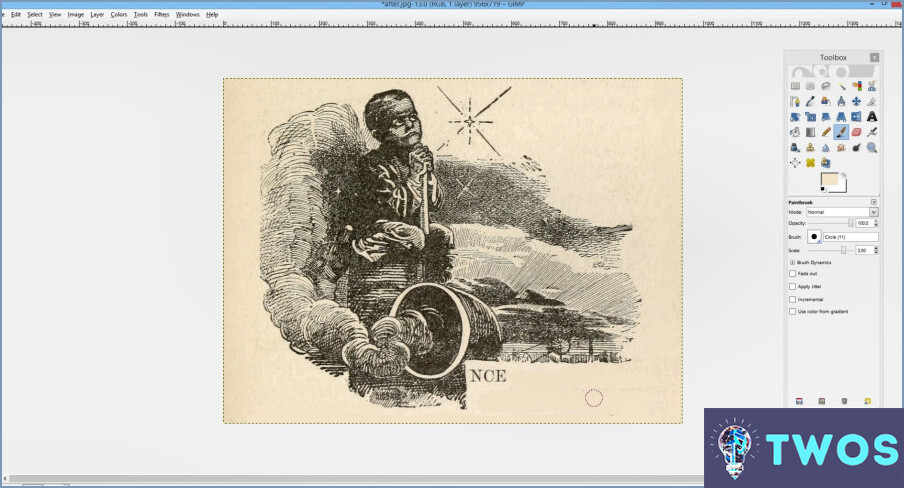
GIMP, un potente software de edición de imágenes de código abierto, ofrece varios métodos para elegir un color de una imagen. Aquí tienes una guía paso a paso sobre cómo hacerlo:
- Abra su imagen en GIMP. Navega hasta la barra de menú, haz clic en <>, luego en <> y selecciona tu imagen.
- Seleccione la herramienta Selector de color. En la caja de herramientas, localice el icono que parece un cuentagotas. Esta es la Herramienta Selector de Color, que le permite seleccionar cualquier color de su imagen.
- Elija su color. Haga clic en la parte de la imagen donde se encuentra el color deseado. La Herramienta Selector de Color seleccionará este color.
- Compruebe el color. El color que ha seleccionado aparecerá en los cuadros de color 'Primer plano' y 'Fondo' en la parte inferior de la caja de herramientas.
Además de la herramienta Selector de color, también puede utilizar la herramienta Herramienta Tono/Saturación para ajustar los colores. Para ello:
- Seleccione la herramienta Tono/Saturación. Vaya a 'Colores' en la barra de menús y, a continuación, a 'Tono-Saturación'.
- Ajuste los colores. Utilice los controles deslizantes para ajustar el tono, la saturación y la luminosidad hasta que encuentre el color deseado.
Recuerde que GIMP también ofrece otras herramientas de ajuste de color, como "Equilibrio de color", "Brillo-contraste" y "Umbral", que se encuentran en el menú "Colores". Experimente con estas herramientas para conseguir el color perfecto para su proyecto.
¿Cómo se puede seleccionar un color de una imagen existente?
Elegir un color de una imagen existente se puede lograr a través de un par de métodos. El rueda de colores es una práctica herramienta que permite seleccionar un color visualmente. Suele encontrarse en programas de diseño gráfico y herramientas en línea.
Alternativamente, una selector de color es una herramienta más precisa. Suele ser una función de los programas de edición de imágenes como Adobe Photoshop. Con un selector de color, puede hacer clic en cualquier parte de la imagen, y la herramienta proporcionará el código de color exacto. Este código puede utilizarse para reproducir el color en otros diseños o imágenes.
Ambos métodos son eficaces, pero la elección depende de sus necesidades específicas y de las herramientas que tenga a mano.
¿Cómo se utiliza una herramienta de selección de color?
Herramientas de selección de color son versátiles y fáciles de usar. Para empezar, localice la herramienta en la sección de su aplicación Herramientas de su aplicación. Alternativamente, utilice el acceso directo Cmd + Mayús + P (para usuarios de Mac) o Ctrl + Mayús + P (para usuarios de Windows) para acceder a ella rápidamente. Una vez abierta, la herramienta de selección de color permite seleccionar cualquier color visible en la pantalla. Este color puede utilizarse entonces para rellenar campos de texto o alterar el color de un objeto seleccionado.
- Abra la herramienta de selección de color desde el menú Herramientas o utilice el acceso directo.
- Seleccione el color que desee de la pantalla.
- Utilice el color seleccionado para rellenar los campos de texto o cambiar el color de los objetos.
¿Existe la herramienta cuentagotas en gimp?
Efectivamente, GIMP no cuenta con un dedicado cuentagotas. Sin embargo, se puede conseguir una función similar utilizando la herramienta comando "Copiar". Este comando permite replicar el color de un píxel en otro. He aquí una sencilla guía paso a paso:
- Seleccione el píxel con el color deseado.
- Utilice el botón "comando "Copiar para copiar el color.
- Pegar el color copiado en el píxel de destino.
Este método imita con eficacia la funcionalidad de una herramienta de cuentagotas, lo que le permite transferir colores entre píxeles con facilidad.
¿Qué es una herramienta de selección de color?
Herramientas de selección de color son recursos digitales que ayudan a elegir y combinar colores. Aunque no existe una herramienta definitiva, las más populares responden a diferentes necesidades. ColourLovers.com es una comunidad creativa donde la gente desarrolla y comparte paletas de colores. ColourMeGood.com ofrece una amplia gama de combinaciones de colores, y ColourSchemer.com es una herramienta en línea para crear esquemas de color.
¿Cómo encuentro un código de color determinado?
Cómo encontrar un código de color puede ser un proceso sencillo. Recursos en línea son su primer puerto de escala. Sitios web como Adobe Color, Image Color Picker o HTML Color Codes pueden ayudarle a identificar y generar códigos de color. Si se trata de un producto específico o color de marca intente ponerse en contacto con empresa directamente. Suelen proporcionar códigos de color previa solicitud. Recuerde que los códigos de color pueden variar según la región o el país por lo que debe especificar su ubicación al realizar la consulta.
¿Cómo se combinan los colores?
Combinación de colores es un arte que se puede dominar con las herramientas adecuadas. El rueda de colores es una herramienta fundamental, fácilmente accesible en Internet o en libros para colorear. Ayuda a identificar combinaciones de colores complementarios, análogos o triádicos. Otra herramienta útil es una carta de colores que muestra varios colores uno al lado del otro, proporcionando una representación visual de cómo interactúan las diferentes tonalidades. Estas herramientas, cuando se utilizan juntas, pueden mejorar enormemente tu capacidad para crear combinaciones de colores armoniosas.
Deja una respuesta

Artículos Relacionados